Simülasyon (Test) Sayfası
Müşteri Test Sayfası, Supsis sohbet balonunu websitenize entegre etmeden önce, tüm sistemi müşteri perspektifinden deneyimlemenizi sağlayan bir simülasyon alanıdır. Bu sayede, kullanıcıların karşılaşacağı deneyimi test edebilir ve müşteri etkileşimlerini daha iyi anlayabilirsiniz. Test sayfası, entegre ettiğiniz sohbet balonunun nasıl görüneceği, nasıl çalışacağı ve kullanıcıların sistemle nasıl etkileşime gireceği hakkında fikir verir.
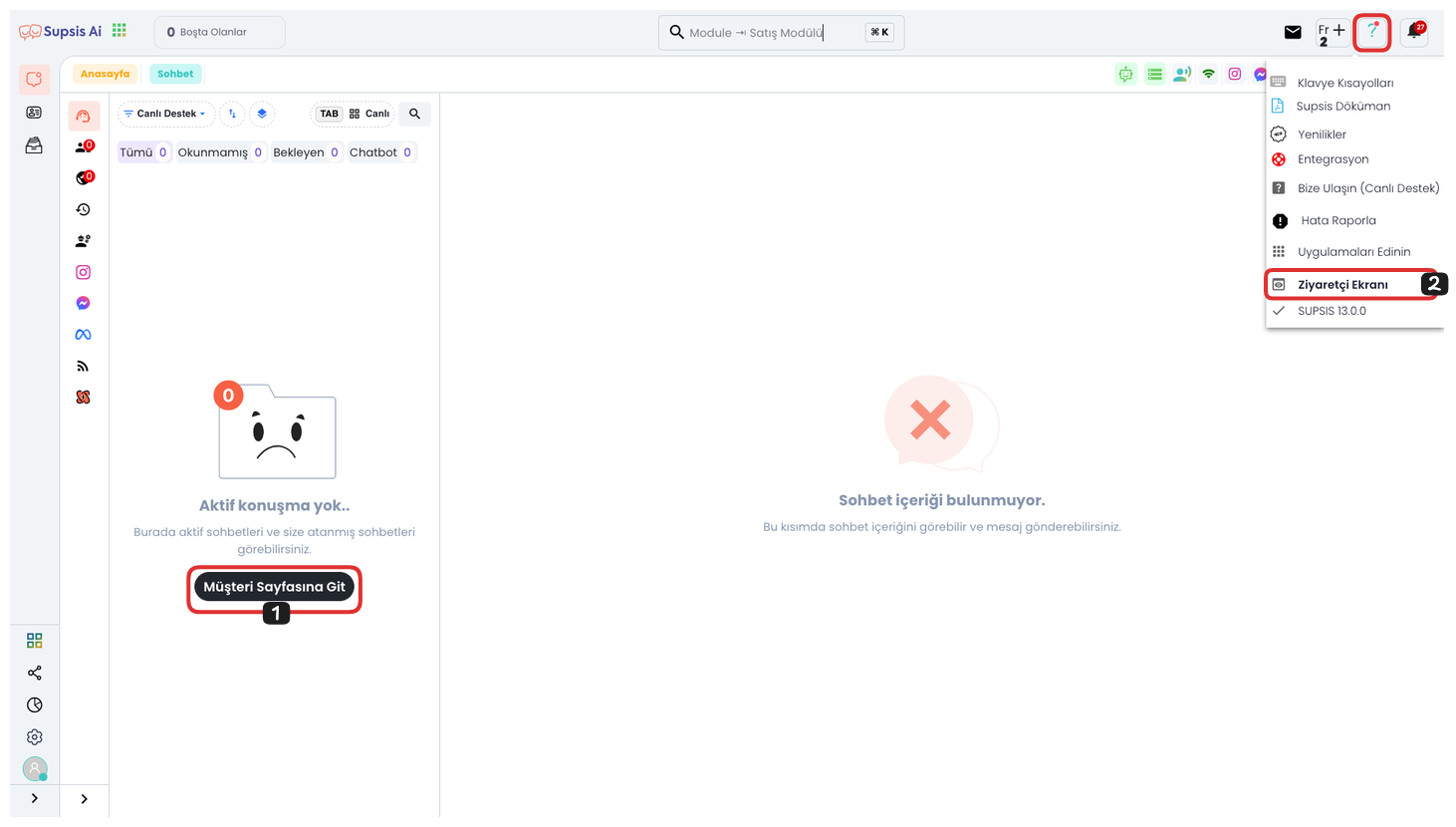
1-) Müşteri Sayfasına Git
Eğer şu anda aktif bir sohbet oturumunuz bulunmuyorsa, endişelenmenize gerek yok. Müşteri Sayfasına Git butonuna tıklayarak, kolaylıkla Müşteri Test Sayfası'na erişim sağlayabilirsiniz. Bu sayfa, size ihtiyaç duyduğunuz desteği sunmak ve tüm işlemlerinizi sorunsuz bir şekilde tamamlamanızı sağlamak için tasarlanmıştır.
2-) Ziyaretçi Ekranı
Müşteri Test Sayfasına erişmek için bir diğer yöntem ise, sağ üst köşede bulunan “Soru İşareti” ikonuna tıklayarak açılan menüden “Ziyaretçi Ekranı” seçeneğini seçerek müşteri test sayfasına gidebilirsiniz.
Müşteri Test Sayfası
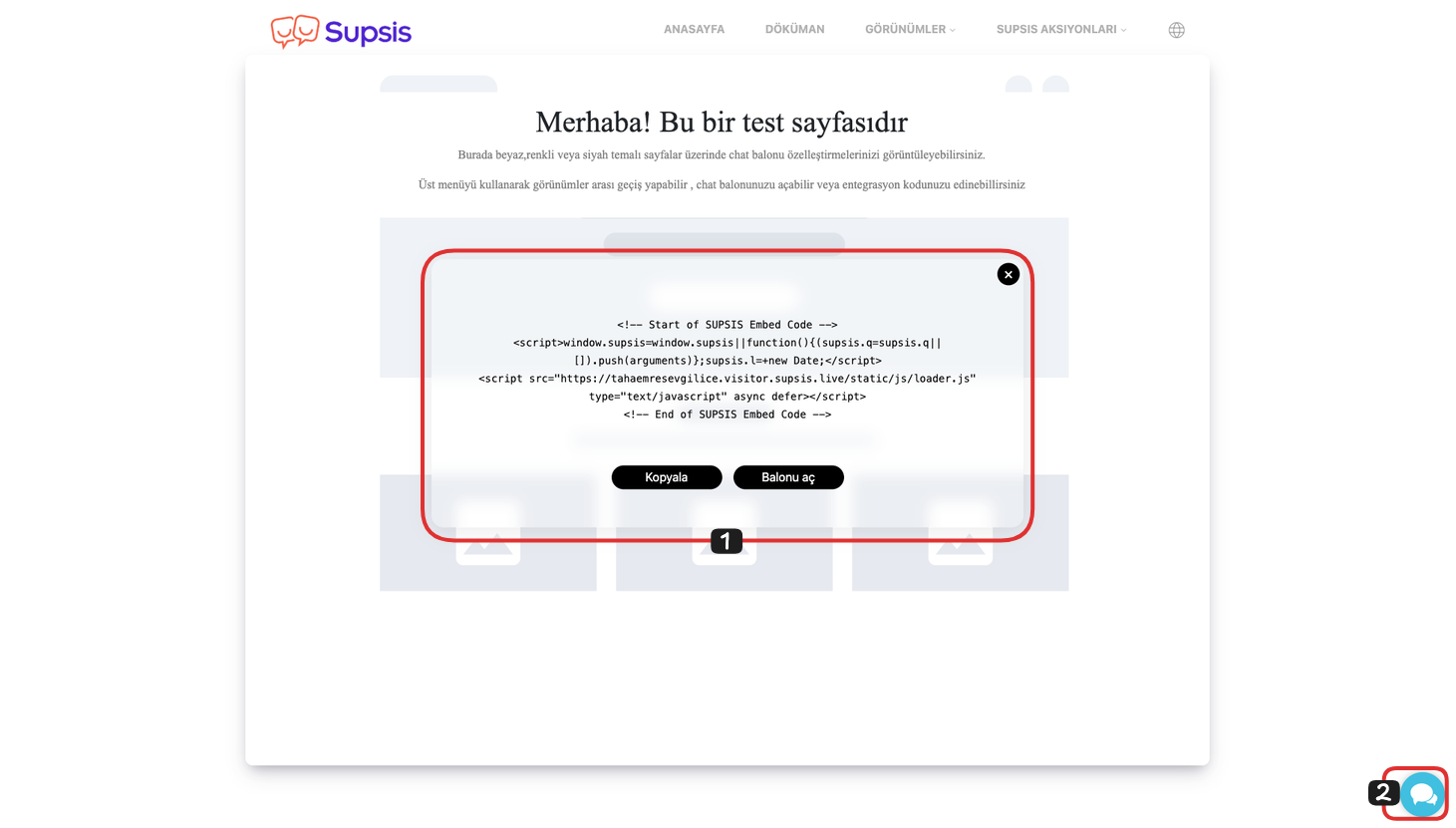
1-) Web Sitesi Entegrasyonu
Açılan sayfada, modalın üzerinde “Kopyala” butonuna tıklayarak entegrasyon kodunuzu kopyalayabilirsiniz. Bu kodu kopyaladıktan sonra web sitenize ekleyerek web sitenize aynı burada olduğu gibi Sohbet Balonu kurulumunu yapabilirsiniz.
2-) Sohbet Balonu
Modaldan “Balon Aç” butonuna tıklayarak veya sağ alttaki balona tıklayarak, sohbet balonunu açabilirsiniz.
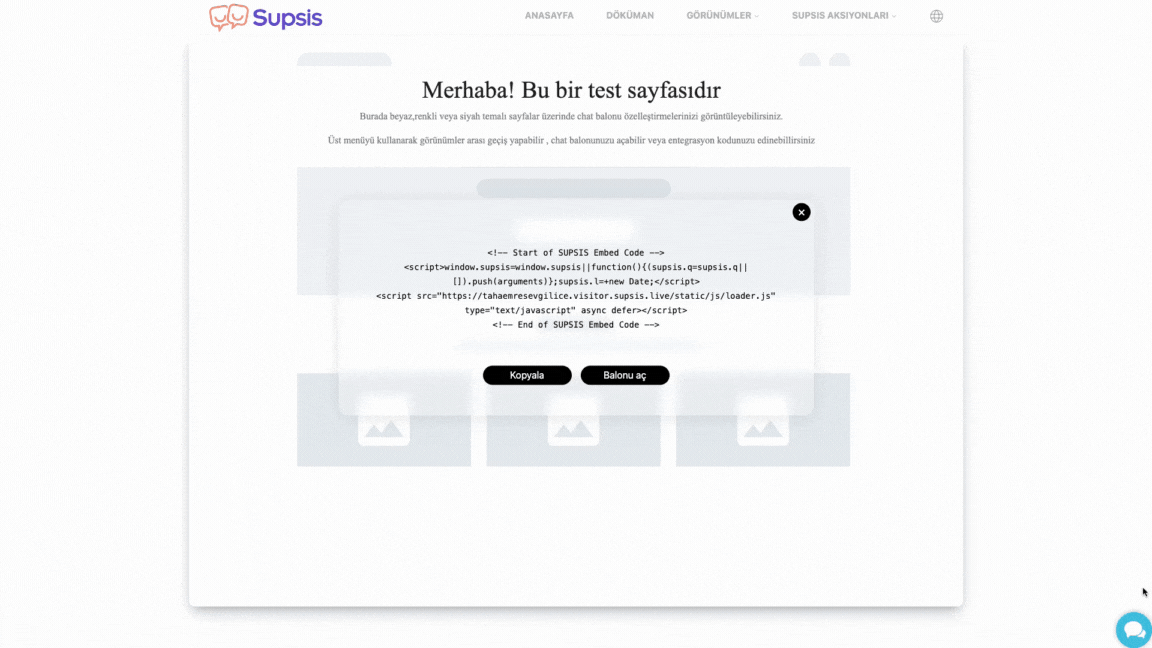
Gönderdiğiniz mesaj, sohbet sayfasına bu şekilde gelecektir:
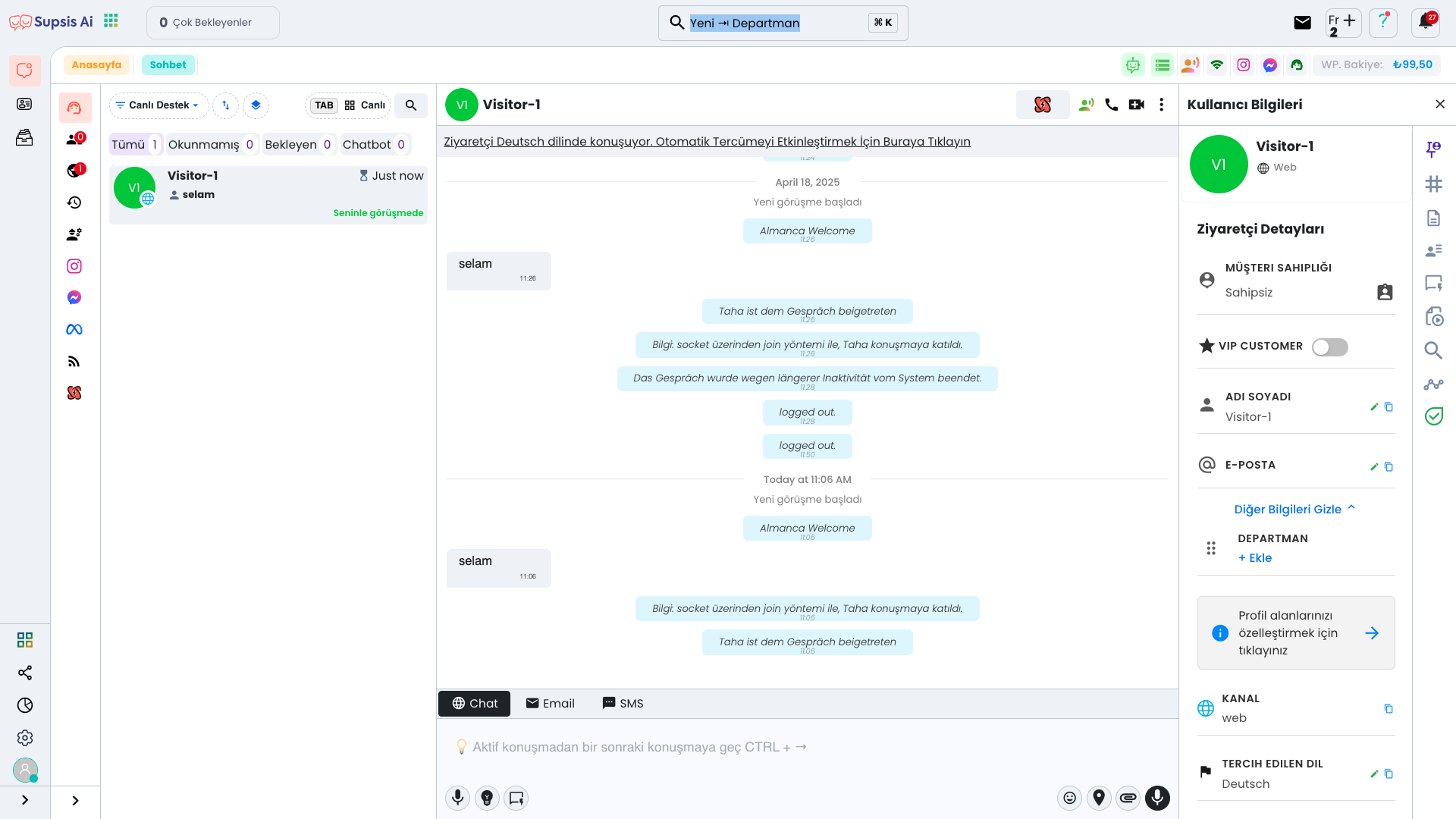

Sohbet Balonu Öğeleri:
- Tüm Bilgilerimi Sil
- Bildirimler
- Konuşma Geçmişi
- Büyüt
- Otomatik Tercüme
- Konuşma Dili Seçin
- Sohbeti Kapat
- Mesaj
- Emoji
- Ek Dosya
- Ses
- Derecelendirme
- Mesaj Yaz
- Atla
- Gönder
1-) Tüm Bilgilerimi Sil: Eğer kullanıcı tüm bilgilerinin silinmesini isterse, bu butona tıklayarak bilgileri tamamen silebilir.
2-) Bildirimler: Eğer kullanıcı cevap verildiğinde sesli olarak bir bildirim almak isterse, bu seçeneği aktif edebilir.
3-) Konuşma Geçmişi: Eğer kullanıcı daha önceki sohbetleri görüntülemek isterse, bu butona tıklayarak daha önceki sohbetleri görüntüleyebilir.
4-) Büyüt: Eğer kullanıcı sohbeti tam ekran yapmak isterse, bu butona tıklayarak tam ekran görünümüne geçebilir.
5-) Otomatik Tercüme: Eğer kullanıcı sohbetin otomatik tercüme edilmesini isterse, bu seçeneği aktif edebilir.
6-) Konuşma Dili Seç: Kullanıcı buradan bu butona tıklayarak konuşma dilini belirleyebilir.
7-) Sohbeti Kapat: Eğer kullanıcı görüşmeyi sonlandırmak isterse, bu butona tıkladıktan sonra “Evet” butonuna tıklayarak görüşmeyi sonlandırabilir.
8-) Mesaj: Kullanıcı bu alana göndereceği mesajı yazarak mesaj gönderebilir.
9-) Emoji: Eğer kullanıcı göndereceği mesajda emoji kullanmak isterse, bu alandan dilediği emoji seçerek kullanabilir.
10-) Ek Dosya: Eğer kullanıcı sizlere resim,dosya vb. bir dosya göndermek isterse, bu alandan gönderebilir.
11-) Ses: Eğer kullanıcı size sesli mesaj göndermek isterse, bu alandan gönderebilir.
12-) Derecelendirme: Sohbet kapatıldıktan sonra kullanıcı, temsilcinize buradan 5 üzerinden yıldızlı puan verebilir; böylece temsilcilerimizin verimini buradan ölçebilirsiniz.
13-) Mesaj Yaz: Bu alanda kullanıcı görüşme hakkında yorumlarını belirtebilir.
14-) Atla: Eğer kullanıcı bu anketi doldurmak istemezse, bu butona tıklayarak bu kısmı atlayabilir.
15-) Gönder: Kullanıcı, gönder butonuna tıklayarak görüşme hakkındaki görüşlerini size bildirerek işlemi tamamlayabilir.